Windows域的创建与加入教程
一、说明
以前看书的时候时常看到“域”这个词,后来听一些渗透的演讲通常会说进入内网后首先要找域控。在认知中“域控”应该是域管理服务器一类的东西,但毕竟没有实现过所以还是不太懂长什么样。
前段时间朋友电脑打不开,说是被设置了要在一段时间内向域控保持心跳,不然要重新输用户名密码登录;然后又讨论了一下域控这东西,感觉还是不太清楚,趁着有时间来研究一下。
以下我使用vmware安装了两台Windows,一台是Windows Server 2008 R2,做域控,IP为192.168.220.149;一台是Windows,用于演示加入域,IP为192.168.220.131。
二、Windows Server 2008 R2创建域控
家庭版和旗舰版都是不能创建域控的,需要服务器版才有该功能。这里以Windows Server 2008 R2作为演示,2012等版本操作可能有点区别,但本质应该一样的,这里只是想了解本质上是怎么一个过程所以就不在意2008是否版本过老了。
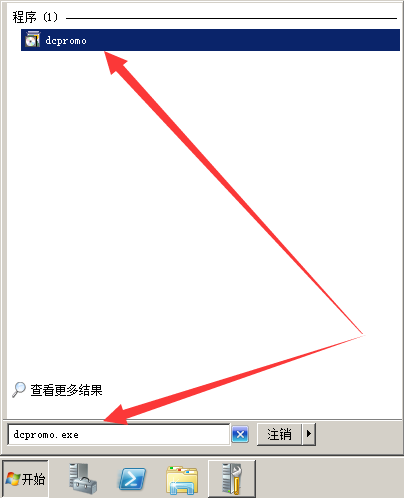
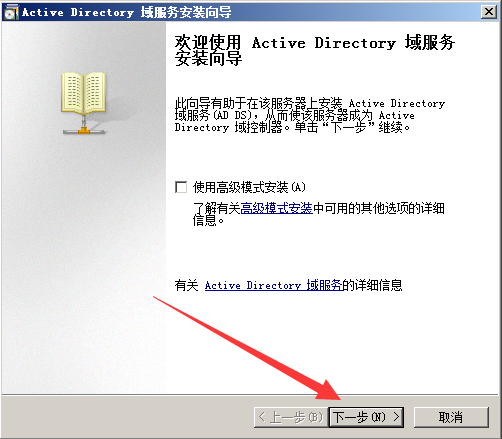
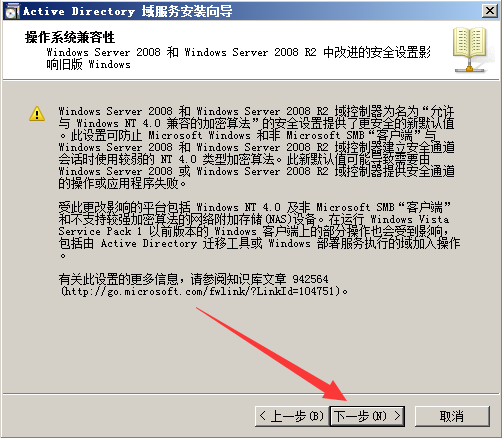
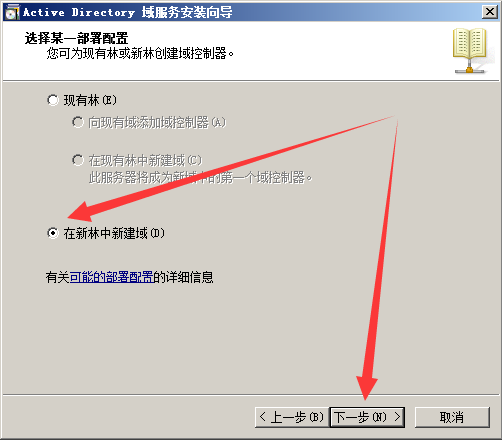
输入要创建的域名称,我这里以test.com为例
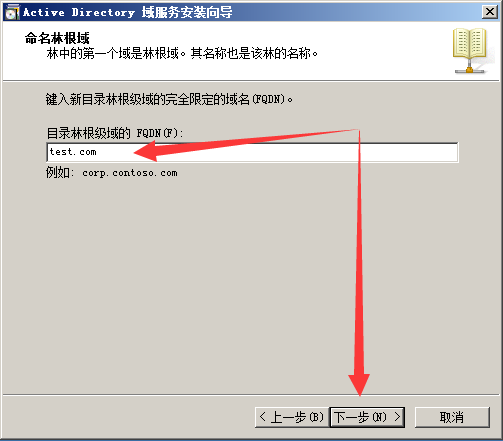
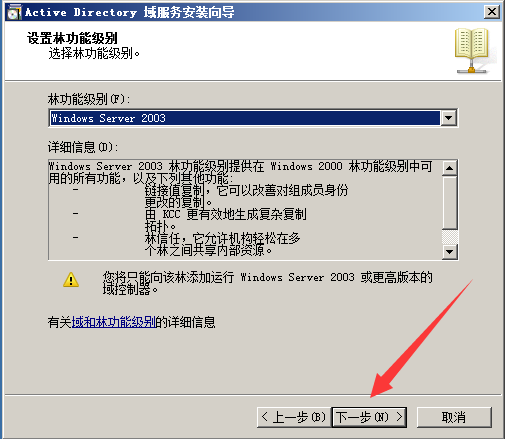
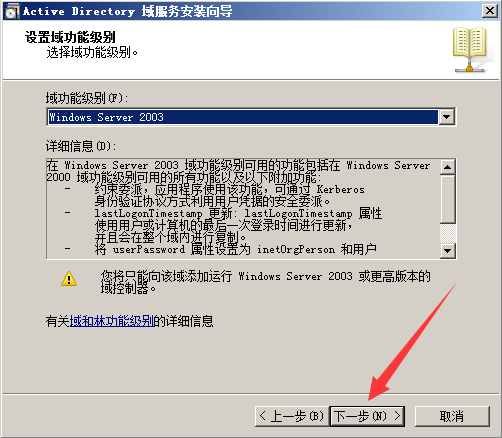
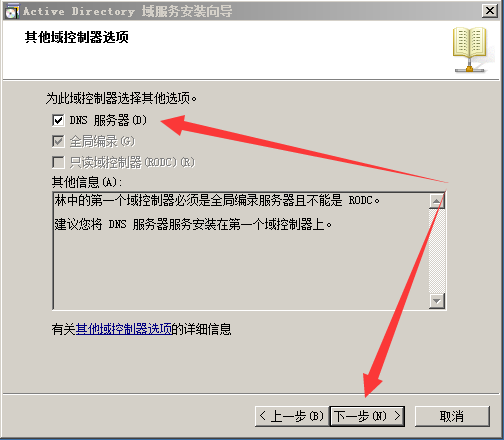
如果是DHCP那可能每次IP都会变所以最好配置为固定IP,但vmware虽然是DHCP但一般分配的IP都不会变,所以我这就不管了。
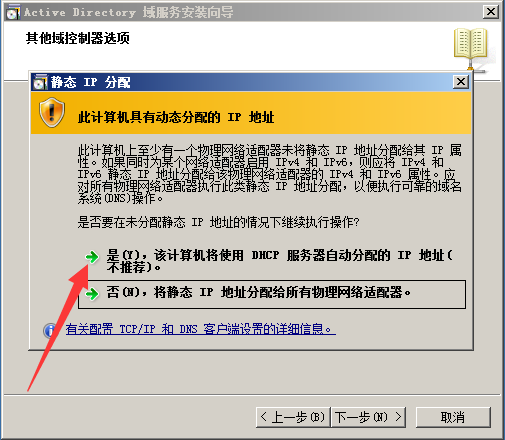
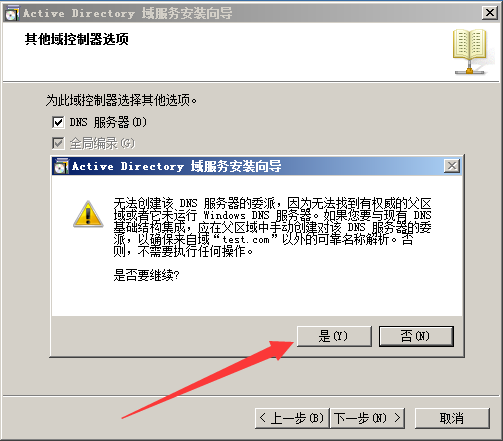
域文件存放目录,我这里使用默认
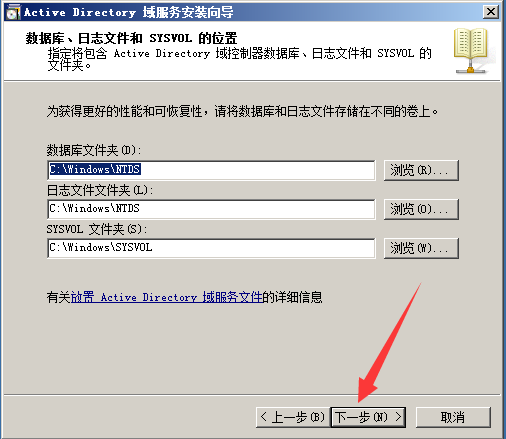
设置域Admonistrator的密码,这只是在还原时使用。
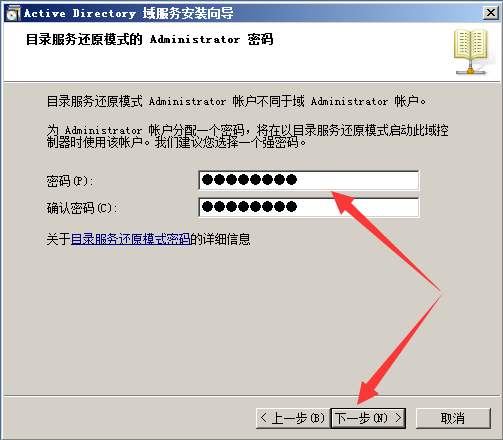
确认
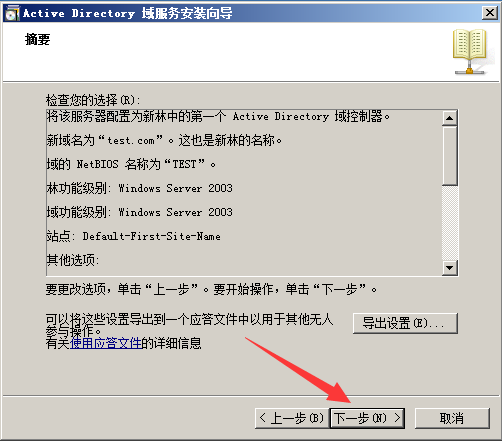
等待安装完成
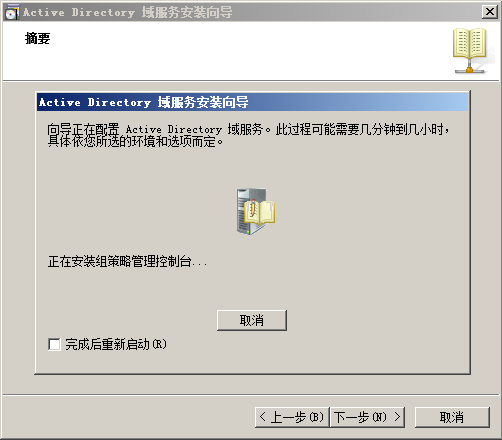
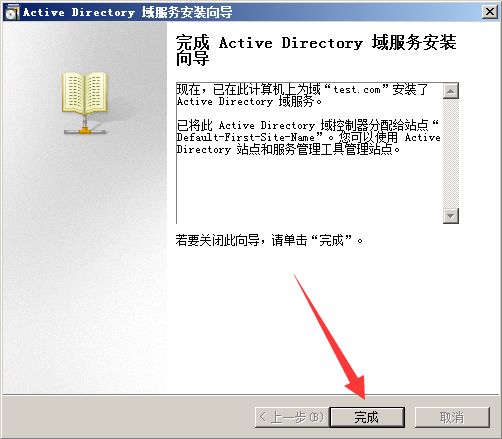
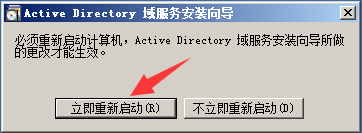
三、Windows 7加入域操作
确保网络与域控相通
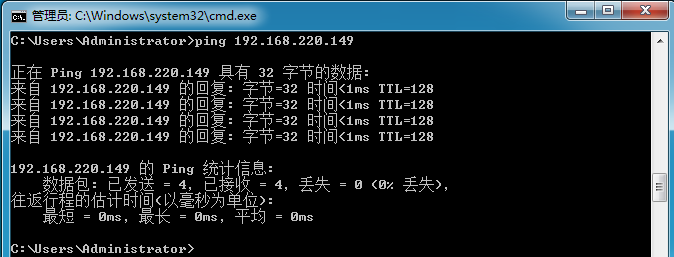
选中当前使用的网卡,右键,属性
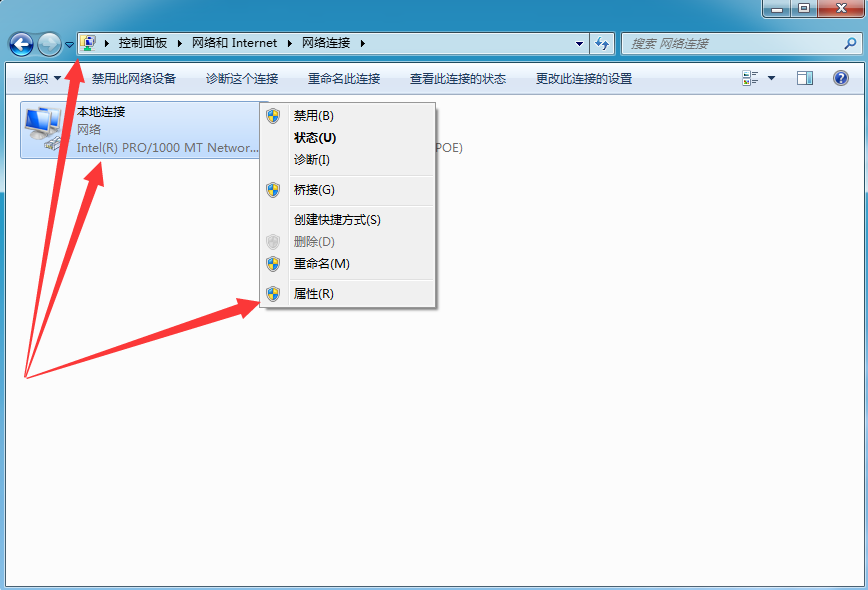
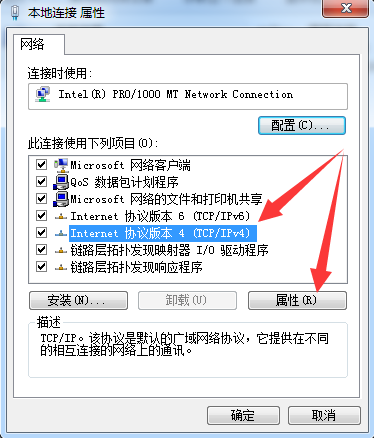
前面说过vmware通过DHCP分配的IP其实是固定的,所以IP就不用管了,主要是把DNS改成域控IP。(很明显,不使用域控做DNS,就不能正确解析我们创建的“test.com”)
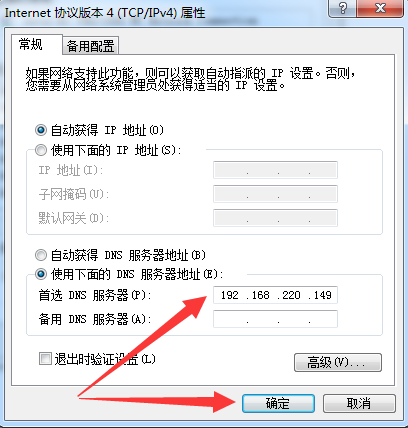
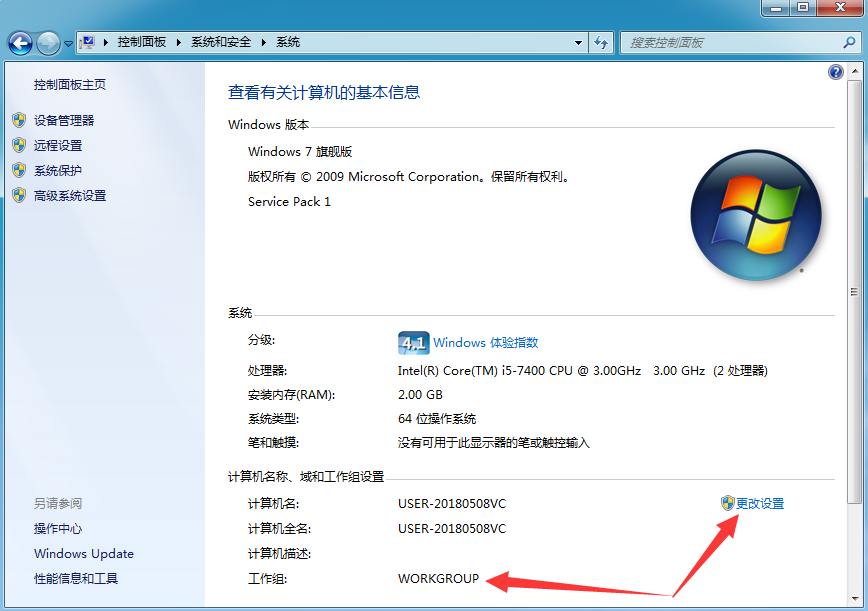
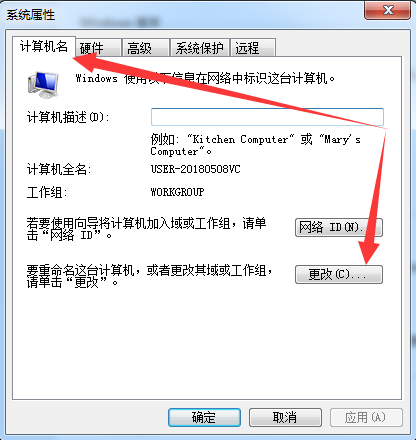
计算机名随便设,主要是填对域名
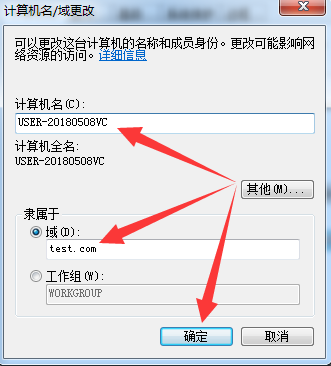
这个用户密码是域控主机的用户名密码,而不是前面设的用于还原的用户名密码
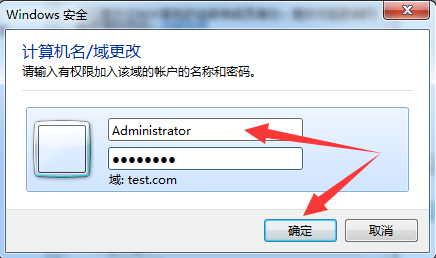
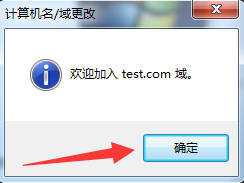
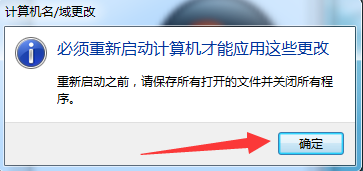
加入域前电脑是不需要用户名密码的开机直接自动进入桌面,加入域后开机如下

注意,使用未加入域前的本地用户名密码还是可以登录的。比如我这里未加入域前用户名为Administrator密码为空,所以我这里不输密码直接登录即可。
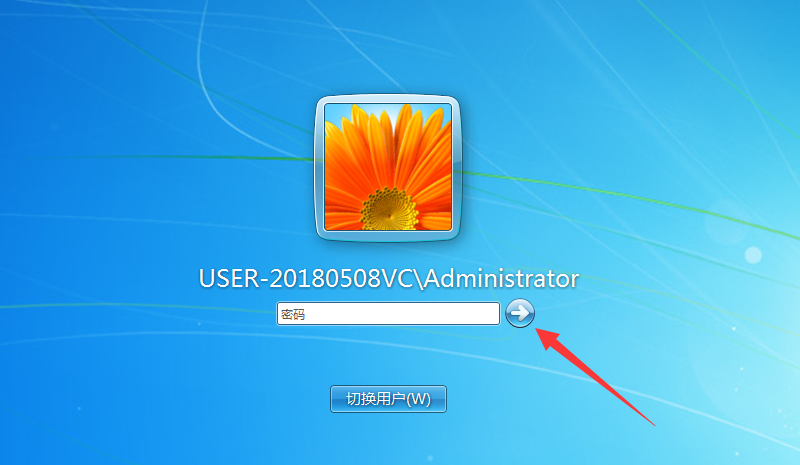
四、创建域用户
4.1 在域控主机上创建用户
上一节中我们仍使用加入域前的用户名密码进行登录,这是不符合域管理精神的,这节我们演示如何创建域用户并使用域用户进行登录。
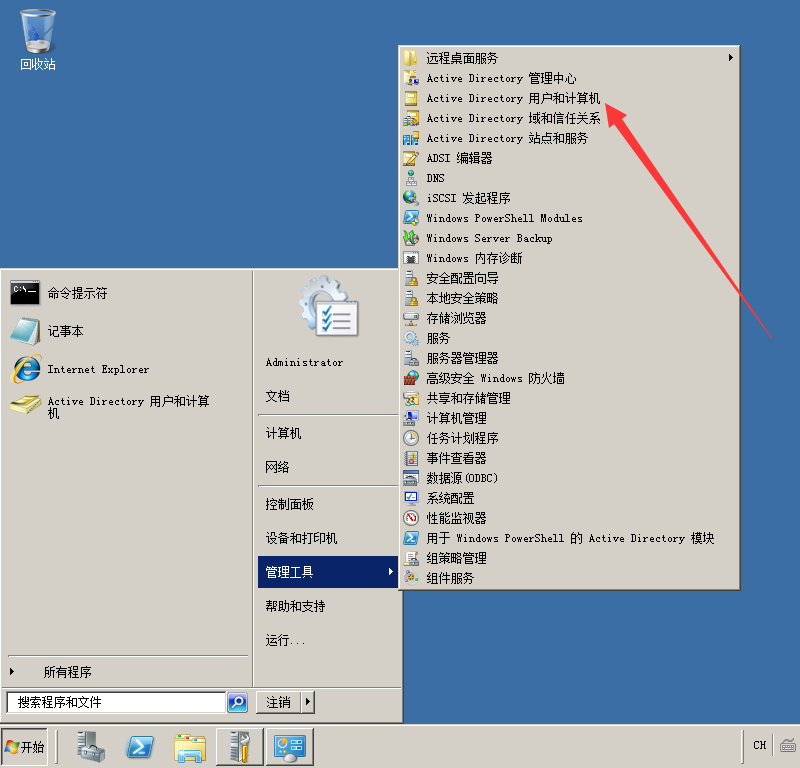
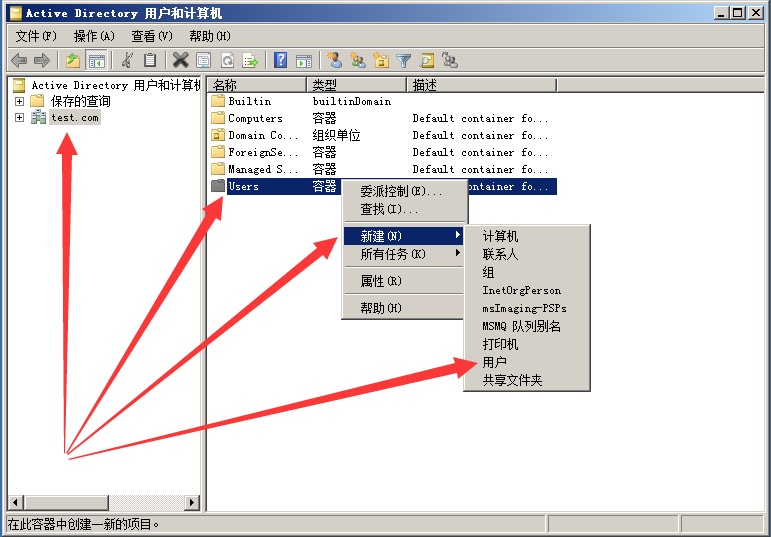
填好用户信息,点下一步
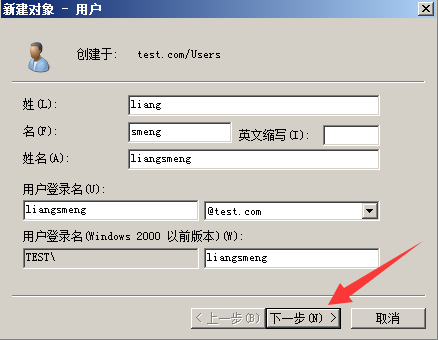
设置用户密码
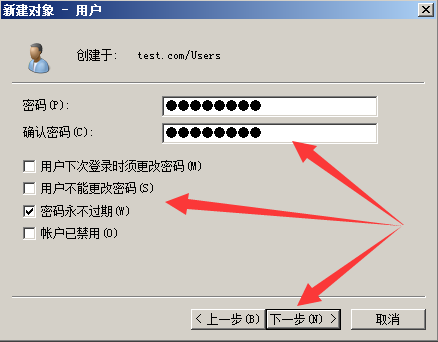
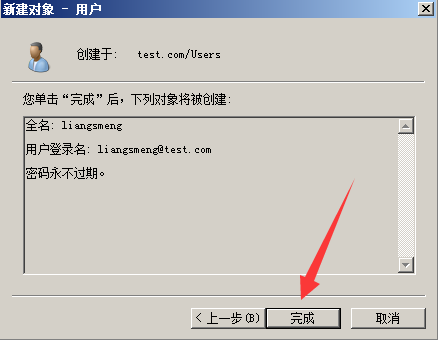
另外,在创建用户完成后,如果我们想对用户进行修改等操作,可按如下图所示调出配置窗口
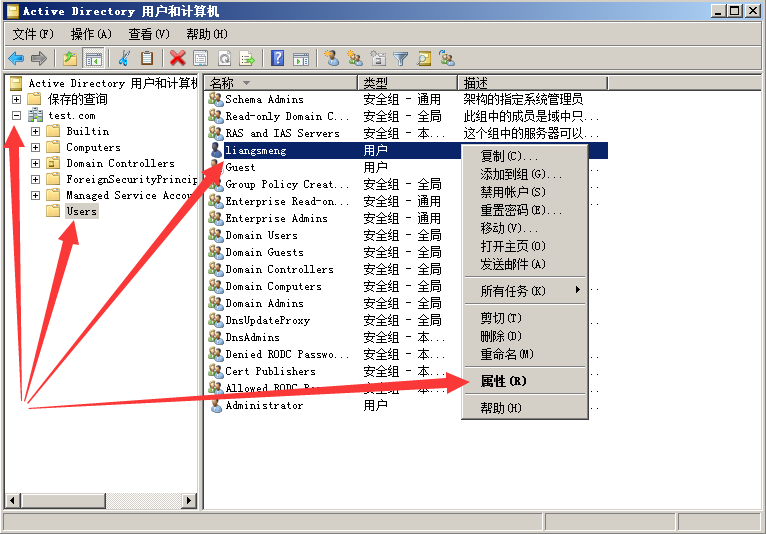
4.2 使用域用户进行登录
在加入域的主机上(这里即Windows 7)使用上一节创建的域用户密码进行登录。
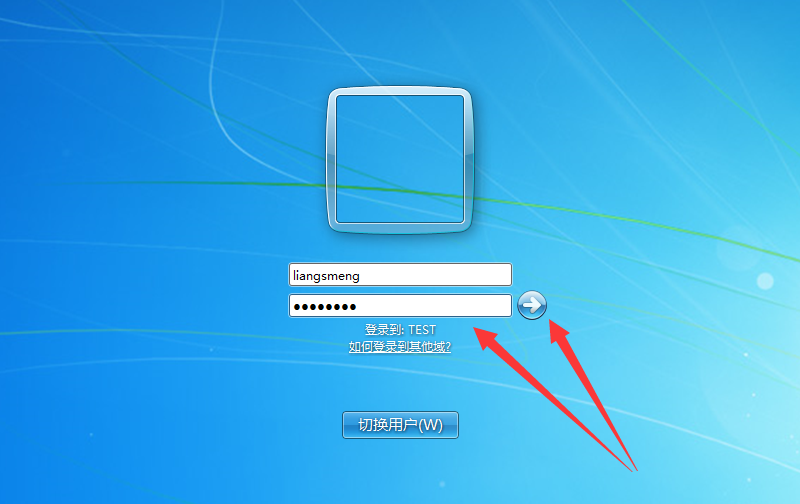
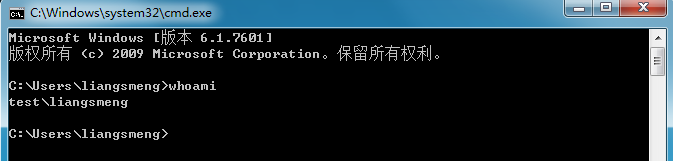
另外,要注意,所谓域用户,就是同一个域下的所有机器都可以使用域用户来进行登录;亦即我们前边创建的域用户不只可以用来登录这台Windows 7,凡是同一个域下的机器都可以。
另以一台同样加入的Windows 10为例,如下图:
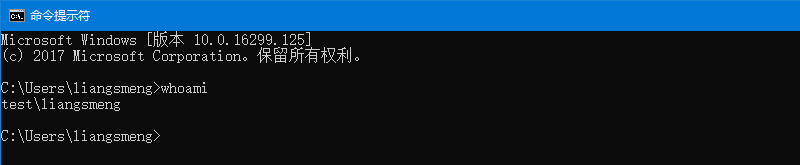
五、域控实现的一些说明
1. 加入域的电脑脱离域控后,很显然使用原先的域用户名密码是登录不了的,因为都没用域控帮你判断这用户名密码是对还是错。开头说的朋友的电脑登录不了应该也是这个原因。
除了放回域环境外,如果没加入域环境前的本地用户没被删除(如我上边Windows 7的Administrator/密码空),可以直接使用原先本地的用户名密码进行登录。
2. 从形式上看离开域也需要输入域控的用户名密码,即需要域控同意;但从实际执行上看,如果电脑发现域控连接不上,就直接放行了。
不过要注意只有本地管理员才能加入域退出域(?),所以想用域用户登录后退出域是行不通的;不过似乎如果域用户是域管理员也可以(?)。
3. 综合文件名等来看,域控有借助kerberos实现,但端口打开有点多,流程也有点复杂,没分析得很清楚。
参考:
https://www.howtogeek.com/57729/how-to-make-windows-home-server-into-a-domain-controller/
https://jingyan.baidu.com/article/4d58d54112adc29dd5e9c053.html



